|
BONNE FÊTE MAMAN Ringrazio Chris per avermi permesso di tradurre i suoi tutorial
qui puoi trovare qualche risposta ai tuoi dubbi. Se l'argomento che ti interessa non è presente, ti prego di segnalarmelo. Questo tutorial è stato creato con la versione X5, ma può essere eseguito anche con le altre versioni di PSP. Per tradurlo ho usato Corel X. Occorrente: Materiale qui Gli elementi scrap sono una creazione di Cajoline. Lo scrap completo "fête des mères" lo trovi qui http://cajoline-scrap.blogspot.fr/2012/05/freebie-kit-bonne-fete-maman-pus4h.html Apri una nuova immagine trasparente 650 x 650 pixels. Apri il template Chris-template e vai a Modifica>Copia. Torna al tuo lavoro e vai a Modifica>Incolla come nuovo livello. Effetti>Effetti 3D>Sfalsa ombra, con il colore #e4c8c4.  Apri Chris-background e vai a Modifica>Copia. Torna al tuo lavoro e vai a Modifica>Incolla come nuovo livello. Dallo scrapkit apri l'elemento 34 e vai a Modifica>Copia. Torna al tuo lavoro e vai a Modifica>Incolla come nuovo livello. Attiva lo strumento Bacchetta magica  e clicca al centro della cornice per selezionarla. Livelli>Nuovo livello raster. Livelli>Disponi>Sposta giù. Dallo scrapkit apri l'elemento 35 e vai a Modifica>Copia. Torna al tuo lavoro e vai a Modifica>Incolla nella selezione. Selezione>Deseleziona. Attiva il livello superiore. Livelli>Unisci>Unisci giù. Sposta  la cornice un po' più in alto. la cornice un po' più in alto.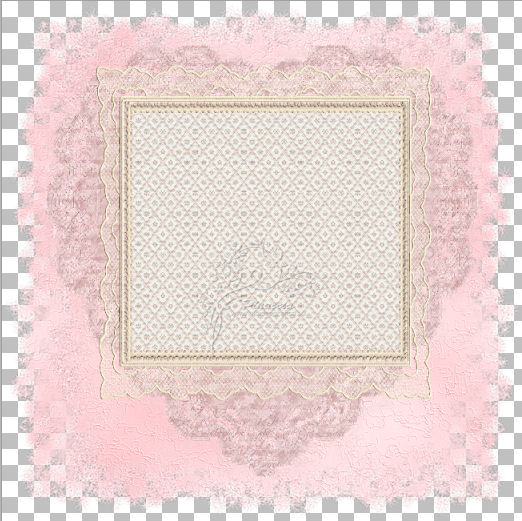 Effetti>Effetti 3D>Sfalsa ombra, con il colore #d3b6b4.  Ripeti l'Effetto Sfalsa ombra, cambiando verticale e orizzontale con -2. Apri il tube ChrisPastel-forever e vai a Modifica>Copia. Torna al tuo lavoro e vai a Modifica>Incolla come nuovo livello. Immagine>Ridimensiona, al 65%, tutti i livelli non selezionato. Spostalo  nella cornice. nella cornice.Livelli>Duplica. Attiva il livello sottostante dell'originale. Regola>Sfocatura>Sfocatura gaussiana - raggio 30.  Attiva nuovamente il livello superiore. Dallo scrapkit apri l'elemento 8 e vai a Modifica>Copia. Torna al tuo lavoro e vai a Modifica>Incolla come nuovo livello. Immagine>Rifletti. Sposta  il mobile a destra. il mobile a destra.Attiva lo strumento Selezione  , ellisse, , ellisse,e traccia una selezione all'interno dello specchio.  Attiva nuovamente il tube della donna. Immagine>Rifletti. Immagine>Ridimensiona, al 20%. Modifica>Copia. Torna al tuo lavoro e vai a Modifica>Incolla come nuovo livello. Posiziona  il tube nell'area selezionata. il tube nell'area selezionata.Selezione>Inverti. Premi sulla tastiera il tasto CANC. Selezione>Deseleziona. Abbassa l'opacità di questo livello all'80%. Attiva il livello dell'elemento. Effetti>Effetti 3D>Sfalsa ombra, con i settaggi precedenti. Dallo scrapkit apri l'elemento 27 e vai a Modifica>Copia. Torna al tuo lavoro e vai a Modifica>Incolla come nuovo livello. Spostalo  a sinistra. a sinistra.Effetti>Effetti 3D>Sfalsa ombra, con i settaggi precedenti. Apri l'elemento 29 e vai a Modifica>Copia. Torna al tuo lavoro e vai a Modifica>Incolla come nuovo livello. Livelli>Duplica - 2 volte. Posiziona  i fiocchi a sinistra, in fila. i fiocchi a sinistra, in fila. Assicurati di essere posizionato sul livello superiore dei tre. Livelli>Unisci>Unisci giù - 2 volte. Regola>Messa a fuoco>Metti a fuoco. Effetti>Effetti 3D>Sfalsa ombra, con i settaggi precedenti. Apri l'elemento 25 e vai a Modifica>Copia. Torna al tuo lavoro e vai a Modifica>Incolla come nuovo livello. Immagine>Ruota per gradi - 20 gradi a sinistra.  Regola>Messa a fuoco>Metti a fuoco. Sposta  l'elemento in basso a sinistra. l'elemento in basso a sinistra. Effetti>Effetti 3D>Sfalsa ombra, con i settaggi precedenti. Apri l'elemento 2 e vai a Modifica>Copia. Torna al tuo lavoro e vai a Modifica>Incolla come nuovo livello. Regola>Messa a fuoco>Metti a fuoco. Sposta  questo elemento davanti al precedente. questo elemento davanti al precedente.Apri l'elemento 4 e vai a Modifica>Copia. Torna al tuo lavoro e vai a Modifica>Incolla come nuovo livello. Immagine>Ruota per gradi - 20 gradi a sinistra.  Regola>Messa a fuoco>Metti a fuoco. Sposta  anche la rosa in basso a sinistra. anche la rosa in basso a sinistra. Apri l'elemento 26 e vai a Modifica>Copia. Torna al tuo lavoro e vai a Modifica>Incolla come nuovo livello. Spostalo  un po' più a destra. un po' più a destra.Nella paletta dei livelli porta questo livello sotto il livello del mobiletto.  Regola>Messa a fuoco>Metti a fuoco. Effetti>Effetti 3D>Sfalsa ombra, con i settaggi precedenti. Rimani su questo livello. Apri l'elemento 13 e vai a Modifica>Copia. Torna al tuo lavoro e vai a Modifica>Incolla come nuovo livello. Regola>Messa a fuoco>Metti a fuoco. Spostalo  accanto al biglietto. accanto al biglietto. Effetti>Effetti 3D>Sfalsa ombra, con i settaggi precedenti. Attiva nuovamente il livello superiore. Apri l'elemento 23 e vai a Modifica>Copia. Torna al tuo lavoro e vai a Modifica>Incolla come nuovo livello. Immagine>Ruota per gradi - 20 gradi a destra.  Regola>Messa a fuoco>Metti a fuoco. Sposta  la farfalla in alto a destra. la farfalla in alto a destra.Effetti>Effetti 3D>Sfalsa ombra, con i settaggi precedenti. Attiva lo strumento Testo  imposta il colore di sfondo con #794a56. Scrivi il tuo testo e posizionalo sul biglietto. Livelli>Converti in livello Raster. Effetti>Effetti 3D>Sfalsa ombra, a tua scelta. Aggiungi il tuo nome e/o il tuo watermark su un nuovo livello. Livelli>Unisci>Unisci visibile. Per conservare la trasparenza dello sfondo: File>Esporta>Ottimizzazione PNG 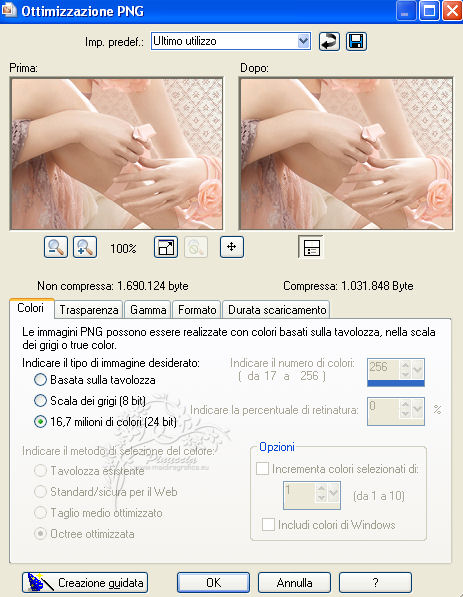 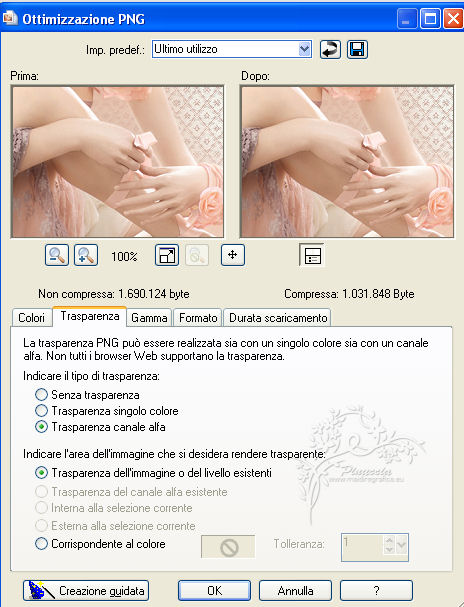
10 Aprile 2013 |






